ChromeにGoogleレンズが統合 かこって検索をPCでも利用可能に

画像クレジット: Google
Googleは、ChromeにGoogleレンズを組み込むことを発表しました。これにより、PCでもGoogleレンズを利用してChromeで表示しているあらゆる画像やテキストを検索できるようになります。
ChromeにGoogleレンズが統合
Googleレンズは、Googleが開発した画像認識技術を用いて、画面上に表示されている画像やテキストについて検索したり、翻訳したりできる機能です。これまではスマートフォン向けのアプリが提供されており、PCでも images.google.com に画像をアップロードすることで利用できました。
今回、GoogleはGoogleレンズをChromeに統合したことを発表しました。これにより、わざわざスクリーンショットを撮影してアップロードしなくても、Chromeで表示している画像やテキストを直接検索できるようになります。
また、スマートフォンのGoogleレンズと同様にOCR技術が組み込まれているため、画像内のテキストをコピーしたり翻訳したりすることもできます。マルチ検索もサポートされており、通常の画像検索に加えて、テキストで検索条件を追加できます。
質問によっては、GoogleのAIが自動的に検索結果の概要を生成する場合があります。これにより、複数のWebページを開かなくても、検索結果をすばやく確認できます。
スクリーンショットを撮影せずに画面上のあらゆるものを検索できるという点で、一部のAndroidスマートフォンに搭載されているGoogleの「かこって検索」機能によく似ています。利用時のエフェクトも似ており、Google自身もかこって検索を意識していると思われます。
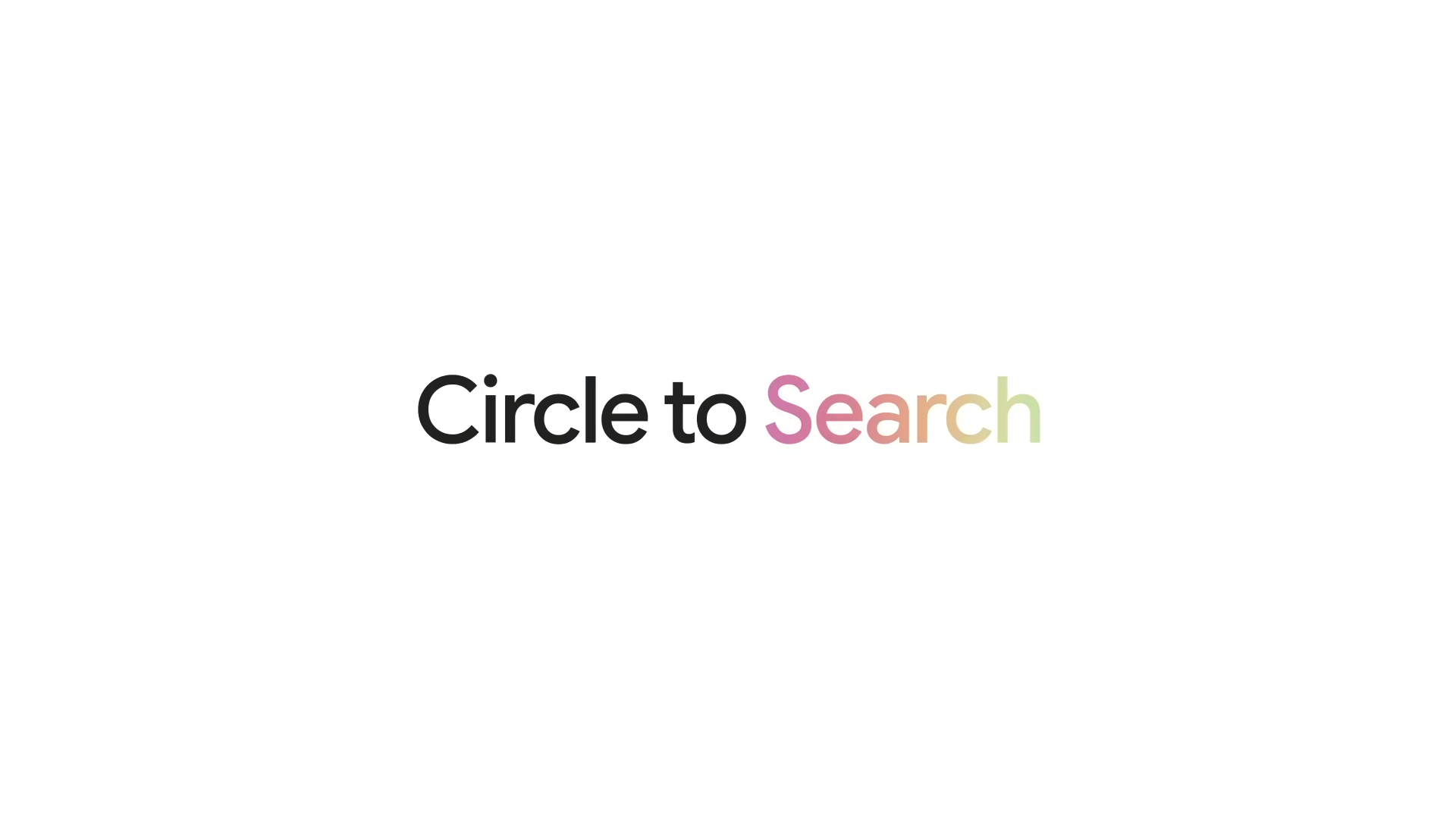
使い方
ChromeとGoogleレンズの統合を利用するには、 デフォルトの検索エンジンとしてGoogleを設定 している必要があります。また、Googleレンズの使用時にはGoogleのサーバーに画像が送信されるため、 Googleレンズによるページデータの処理 に同意する必要があります。
Googleレンズの統合は、次の手順で利用できます。
-
Googleレンズを利用したいWebページをChromeで開きます
-
Chromeのアドレスバーに表示されているGoogleレンズアイコンをクリックします

-
初回利用時はGoogleレンズの使用許可を求められるので、[続行]をクリックします

Googleレンズを使用するとページのスクリーンショットがGoogleに送信される -
画面上の任意の画像やテキストをクリックして検索します
テキストを検索したい場合は、テキストをドラッグして選択します。画像を検索したい場合は、ドラッグして検索する範囲を矩形選択します。 -
検索結果が表示されます
検索結果は、サイドパネルに表示されます。画像やテキストの検索結果が表示されます。サイドパネル内の検索ボックスにテキストを入力することで、検索結果を絞り込めます。 -
Googleレンズアイコンをツールバーに固定したい場合は、Googleレンズの検索結果が表示されているサイドパネルの右上のピン留めアイコンをクリックします

Googleレンズをツールバーに固定できる -
Googleレンズを終了するには、Escキーを押すか、画面右上のバツ印をクリックします
まとめ
Googleレンズの統合により、Chromeでの画像やテキストの検索がより便利になりました。これにより、スマートフォンと同様にPCでもGoogleレンズを利用できるようになりました。
ChromeのGoogleレンズは、数日以内に展開される予定です。まだ利用できない場合は、chrome://flagsから#enable-lens-overlayフラグを有効にしてみてください。
参考
- 3 new Chrome AI features for even more helpful browsing
- Chrome で Google レンズを使用して検索する - Google Chrome ヘルプ
記事をシェアする
おすすめアイテム
※このリンクを経由して商品を購入すると、当サイトの運営者が報酬を得ることがあります。詳細はこちら。
このサイトを支援する
Buy Me a CoffeeまたはGitHub Sponsorsで支援していただけると、サイトの運営やコンテンツ制作の励みになります。定期的な支援と一度限りの支援がありますので、お間違いのないようにお願いします。
-1.png&w=256&q=75)
生まれた時から、母国語よりも先にJavaScriptを使っていました。ネットの海のどこにもいなくてどこにでもいます。
Webフロントエンドプログラマーで、テクノロジーに関する話題を追いかけています。動画編集やプログラミングが趣味で、たまにデザインなどもやっています。主にTypeScriptを使用したWebフロントエンド開発を専門とし、便利で実用的なブラウザー拡張機能を作成しています。また、個人ブログを通じて、IT関連のニュースやハウツー、技術的なプログラミング情報を発信しています。

















